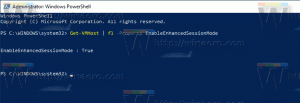Habilite HTTPS para dominios escritos en la barra de direcciones de Google Chrome
Cómo habilitar HTTPS para dominios escritos en la barra de direcciones de Google Chrome.
Cuando escribe un nombre de dominio en la barra de direcciones en la versión actual de Google Chrome y presiona la tecla Enter, el navegador intentará abrir el sitio web de destino a través de HTTP sin cifrado. Depende del software del sitio web cambiar a HTTPS o no. Google está a punto de cambiar eso en Chrome 89. Hay una nueva función que hace que los dominios que escriba en la barra de direcciones se abran a través de HTTPS de forma predeterminada. A continuación se explica cómo habilitarlo.
Anuncio publicitario
De forma predeterminada, cuando escribe el dominio de un sitio web sin especificar el protocolo, Chrome usa HTTP y luego cambia a HTTPS si un sitio web admite este protocolo encriptado. Con una nueva marca habilitada, Chrome siempre usará HTTPS en lugar de la conexión simple para cada sitio web, independientemente de si es compatible con HTTPS o no. Google está a punto de habilitar esta bandera de forma predeterminada para un pequeño subconjunto de usuarios en la próxima versión de Chrome 89. A menos que haya problemas inesperados, Google habilitará la nueva marca de forma predeterminada para todos los usuarios.
Sin embargo, Google Chrome no es el primer navegador en forzar HTTPS sobre HTTP. Mozilla ya implementó una función similar en Firefox 83. "Solo HTTPS" redirige automáticamente todos los enlaces no cifrados a HTTPS. Si un sitio web no responde, Firefox ofrece una opción para cambiar manualmente a HTTPS.
A continuación, se explica cómo habilitar HTTPS para los dominios que escribe en la barra de direcciones de Chrome. Esto solo funciona en versiones Beta, Dev y Canary, y no en la versión estable al momento de escribir este artículo.
Habilite HTTPS para dominios escritos en la barra de direcciones de Google Chrome
- Ingresar
chrome: // banderasen la barra de direcciones de Chrome. - Encuentra el Omnibox: use HTTPS como protocolo predeterminado para la navegación
opción. - Alternativamente, simplemente vaya con
chrome: // flags # omnibox-default-typed-navigations-to-https. - Seleccione Activado para la bandera en el menú desplegable junto al nombre de la opción.
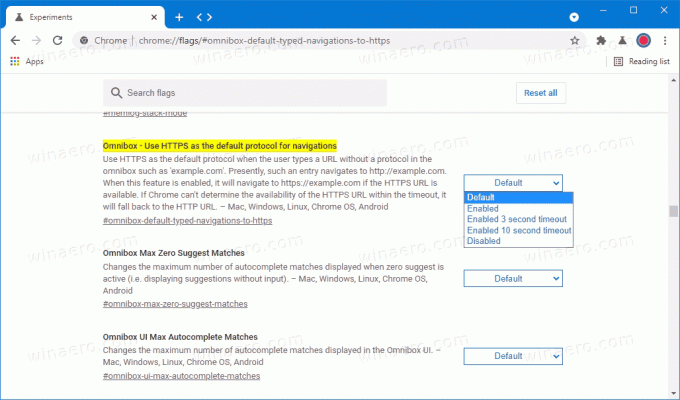
- Ahora reinicia el navegador.
Hecho.
Tenga en cuenta que habilitar esta marca puede romper algunos sitios web que aún no admiten conexiones cifradas. Si encuentra sitios web rotos con esta bandera habilitada, simplemente desactívela usando la guía anterior.
Además, la bandera anterior viene con una opción de respaldo incorporada, que permite que Chrome cambie automáticamente de HTTP a HTTPS después de un tiempo de espera de 3 o 10 segundos. Es posible que desee configurar el Omnibox: use HTTPS como protocolo predeterminado para la navegación marca a uno de estos valores para eso.
- Habilitado tiempo de espera de 3 segundos
- Habilitado tiempo de espera de 10 segundos
Chrome 89 se lanzará el 2 de marzo de 2021. Además de la bandera HTTPS mencionada anteriormente, Chrome 89 traerá API Web Share soporte y numerosas mejoras bajo el capó. Puede obtener más información sobre lo que viene con Chrome 89 en la página Estado de Chrome.